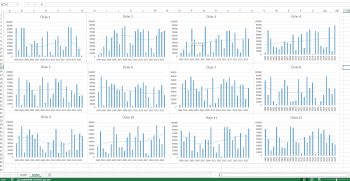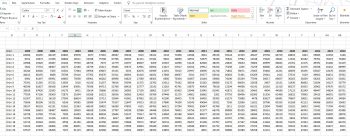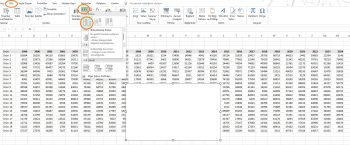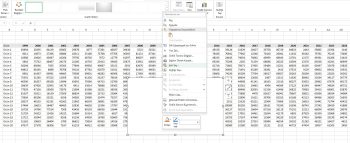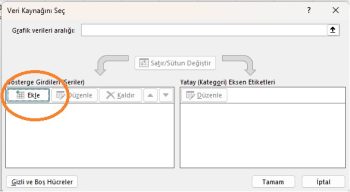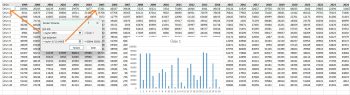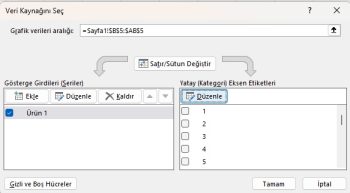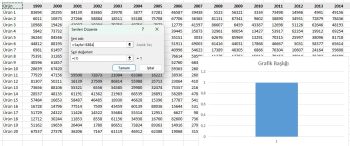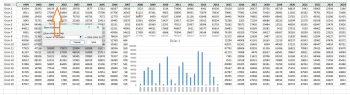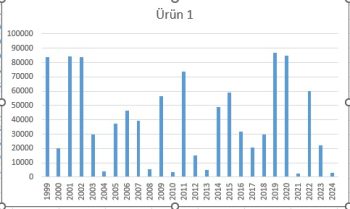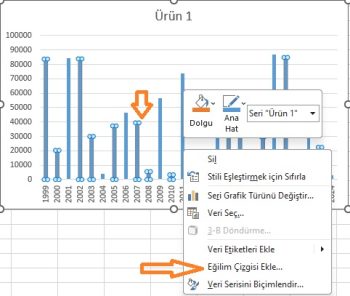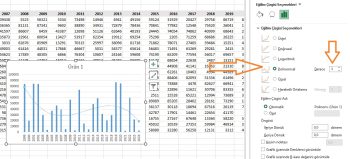Bu makalede excel’de ürün yaşam eğrisinin nasıl yapıldığını okuyacaksınız
Ürün yaşam eğrisi nedir? (Kısaca)
Her ürün doğar (lansman), büyür (satışı artar), olgunlaşır (satışı stabilleşir), ölür (satışı azalır).
Tüm stratejiler eninde sonunda gelip life cycle stratejisine dayanıyor. Her ürün lansmanı yapıldıktan sonra o ürüne bir gün piyasadan silinip gidecek gözüyle bakmak gerek. Fakat lansman, büyüme, olgunluk ve gerileme dönemlerini iyi takip etmemiz bize stok planlamamızda, tanıtım yatırımlarımızda kararlarımızı yönlendirici oluyor. Bu yüzden her ürünün hayat eğrisini gibi takip etmeniz gerekir.
Verilerinizi en eskiden bugüne toplayıp yanyana dizin ve ürün yaşam eğrisini çıkarın. Bu makalede tüm ürünlerinizin ürün yaşam eğrilerini aynı excel sayfasında topluca takip edebilmeyi göreceksiniz.
Excel’de ürün yaşam eğrisi hazırlama
Excel’de ürün yaşam eğrisi listenizin genel görüntüsü ham haliyle aşağıdaki gibi olacak.
Önce IT’ci arkadaşınıza SQL den size aşağıdaki gibi satış rakamlarının yanyana aylık dizilmiş halini online veri halinde çekmesini istemelisiniz ki veri güncellenebilir olsun.
Ardından şu yolu izleyerek boş bir grafik açıyoruz.
Ekle sekmesi -> Grafikler -> Çubuk grafik
Açılan boş grafiğe sağ tıklayıp veri seç bölümüne tıklayın
Açılan kutucuktan “ekle” butonuna tıklayıp ilk verinizi ekleyin
Ekleye tıklayınca karşınıza daha da küçük bir kutucuk çıkacak. Bu kutucukta iki boşluk olacak. Bu boşlukların biri seri adı diğeri seri değerleri.
Seri adı bölümüne tıklayıp ilk ürünün adına tıklayın
Seri değerleri bölümüne tıklayıp yıllara göre satış değerlerini seçin
Yılların ismini alt sıraya getirmek için ise sağ taraftaki “düzenle” butonuna tıklayın.
Ortaya çıkan kutucukta seri adı ve seri değerleri boşlukları çıkacak.
Ana başlığı üste yıllar serisini ise alt boşluğa yerleştirin
İlk ürünün yılları gösteren satış grafiği ortaya çıktı
Mavi gözüken çubukların birinin üzerine tıklayın
Çubuğun üzerinde sağ tıklayın ve “eğilim çizgisi ekle”ye tıklayın
Açılan sağ menüden polinoma tıklayıp hemen sağındaki menüden 3 sayı değerini belirleyin
Bu süreci tüm ürünler için yapın.
Chartları yanyana getirdiğinizde size ürünlerin hepsinin gidişatını gösteren hayat eğrisi sayfası kendiliğinden oluşacaktır.
Sonuç olarak
Excel’de ürün yaşam eğrisi grafiği oluşturmayı tamamladık. Tüm ürünleri aynı sayfada görebilecek ve stratejinizi bu dosyanızdan belirleyebileceksiniz.
Verileri kullanmak ve bu dosya üzerinde çalışmak isterseniz aşağıdaki linkten excel dosyasını indirebilirsiniz.
Ürün yaşam eğrisi excel dosyası
Bu yazılar da ilgini çekebilir;
Excel'de Pazar Haritası Hazırlama (1 excel şablon içerir)
Excel Radar Chart Yapımı (1 şablon içerir)
Excel'de Hız Gösterge Grafiği (Speedometer) Hazırlama (1 excel şablon içerir)
Excel'de konik chart / ters piramit grafik hazırlama (1 şablon içerir)
2008’den beri pazarlama dalında çalışıyorum. 2014’ten beri markamuduru.com’da yazıyorum. İnanıyorum ki markalaşma adına ülkemizde inanılmaz bir potansiyel var ve markalaşmak ülkemizi fersah fersah ileri götürecek. Kendini yetiştirmiş marka müdürlerine de bu yüzden çokça ihtiyaç var. Ben de öğrendiklerimi, araştırdıklarımı, bildiklerimi burada paylaşıyorum. Daha fazla bilgi için Hakkımda sayfasını inceleyebilirsiniz.